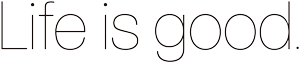今回はフォトショップのマスク機能について解説します。フォトショップを使う上で非常に重要な機能の一つがマスクです。マスクを使いこなせれば、デザイン制作の上で効率よくスピーディーに完成までの工程を進むことが可能になります。ぜひ、覚えておきたい機能なので、じっくり解説いていきます。
フォトショップのマスクとは
フォトショップのマスクとは、選択した領域を隠す機能であり、またはその領域にのみ加工を反映させたりする機能です。非常に多用する機能なので、しっかり覚えたい技術です。
消しゴムツールとマスクの違い
例えば、余分な部分を消したい時のツール選択は、一般的には「消しゴムツール」を使用すると思います。間違った選択ではないですが、消しゴムツールとマスクの最大の違う点は、消した対象物を後になって表示(復活)させられるか、させられないかの差です。
厳密に言うと消しゴムツールでも後から表示(復活)はさせられますが、それは対象物を消す直前まで作業の工程を「ヒストリー機能」で戻るか、「command + Z」で戻ることになるので、せっかく進めた他の作業まで消すことになります。こういった他の作業までを消すリスクを考えると、マスクを使用して作業を進めることの方が後々、デザインの選択肢を広げることに繋がると思います。
レイヤーマスクの使い方
では、早速マスクの使用例を解説していきます。

上記の画像でバラの花びら部分のみに加工を加えたいとします。色相を変更するなど、花びら部分を選択できれば、色々と加工の選択肢が広がります。
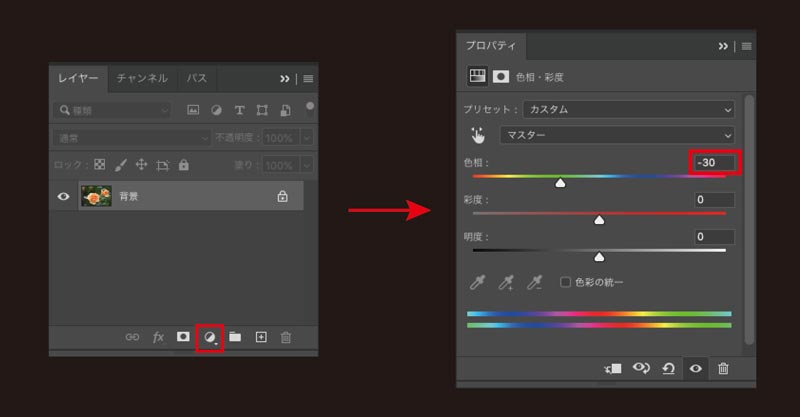
まずはレイヤーパネル内の赤枠の「調整レイヤー」をクリックし、ポップアップメニュー内の「色相・彩度」を選びます。続いて、色相・彩度パネル内の赤枠の色相の数値を-30にします。

出来上がった画像がこちら。背景も含む画像全体の赤味が増しました。黄色いバラがピンクのバラになりました。
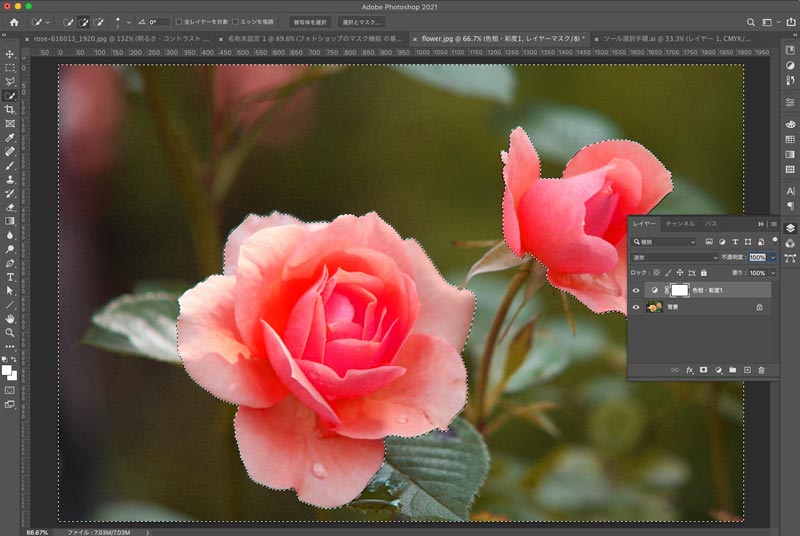
調整レイヤー「色相・彩度1」を選択し、花びら部分だけクイック選択ツールで選択後、選択範囲を反転させ、花びら以外のエリアが選択された状態を作ります。
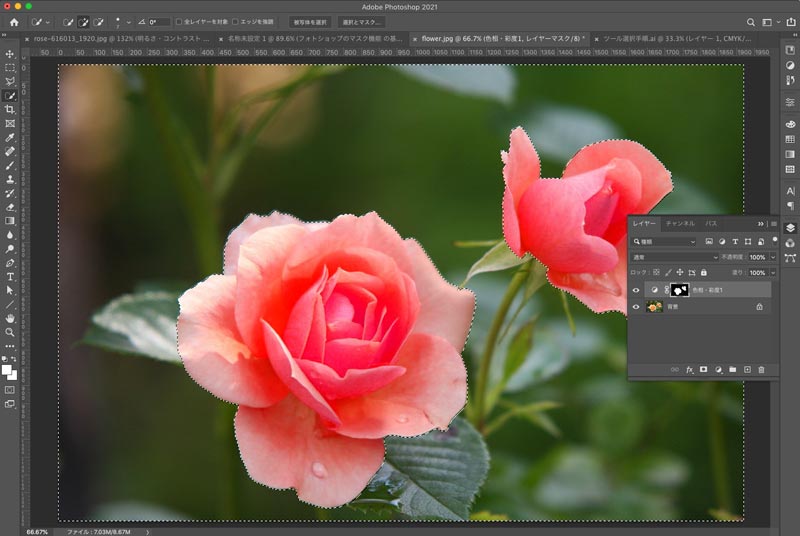
花びら以外の選択エリアに対して、塗りつぶしツールでブラックを塗ります。マスクは黒色には効果が反映されず、白色部分だけにマスク効果が反映されます。
ここ非常に重要です。
マスク効果は、
黒色部分に効果は反映されません。
白色部分に効果が反映されます。

では、少し応用編です。右側の花びらだけを選択し、黒色に塗りつぶします。上記で解説したように、黒色部分にはマスク効果が反映されないので、元の色の黄色に戻ります。

出来上がりがこちらです。ピンクと黄色のバラが並んで咲いている画像の出来上がりです。マスク機能の良いところは、後からでも効果を反映させたり、反映させなかったり、簡単に編集できる点です。
クリッピングマスクを使いこなす
続いてクリッピングマスク機能を解説します。クリッピングマスクとは、調整レイヤーの効果を直下のレイヤーに対してのみに反映させる機能のことです。

こちらの画像を使用します。この画像は3枚のレイヤーで構成されています。
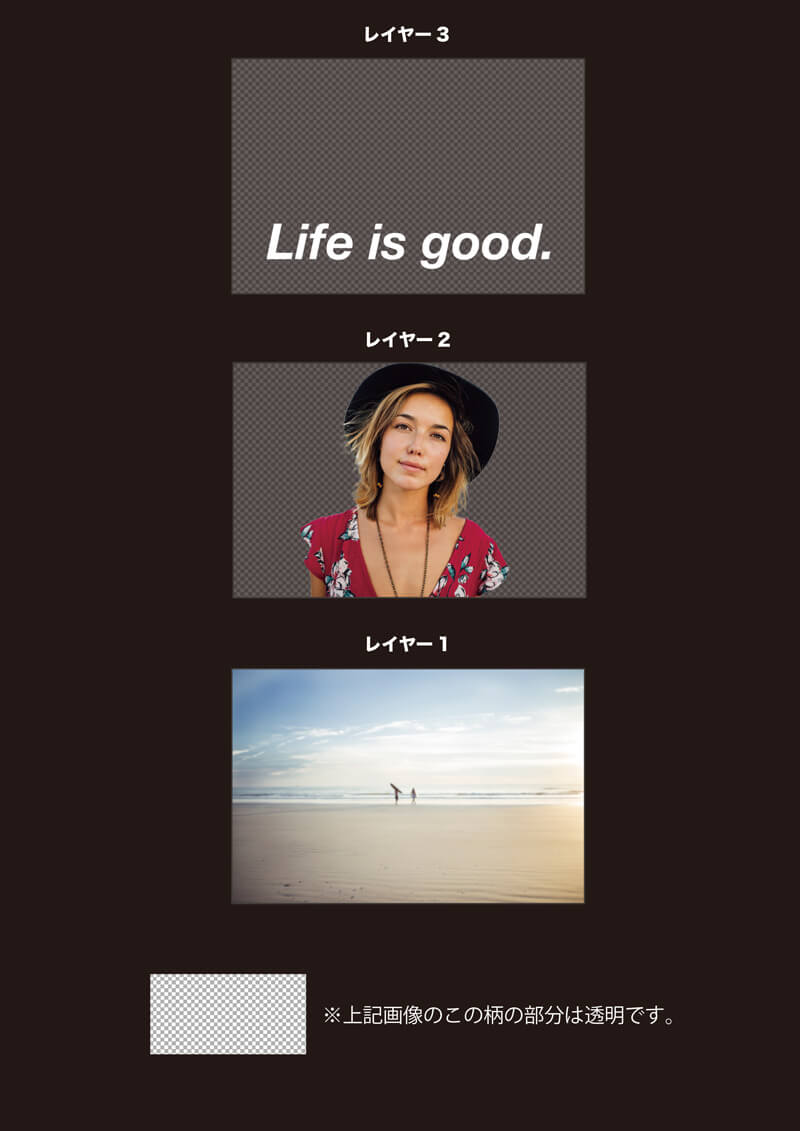
レイヤー構成内容は、一番上がテキストレイヤー、上から二番目がマスクで切り抜かれた女性のレイヤー、最後に背景の砂浜画像という順番で構成されています。
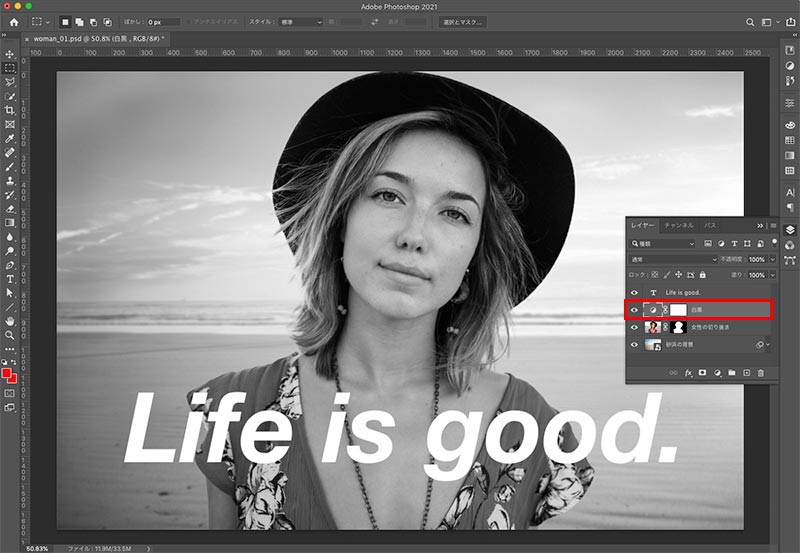
テキストレイヤーと女性の切り抜きレイヤーの間に赤枠の「白黒の調整レイヤー」を追加します。この状態では、白黒レイヤーの下にある女性の切り抜きレイヤーと砂浜の背景レイヤーに効果が反映され、画像全体がモノクロになっています。
この状態から、女性の切り抜きレイヤーだけに効果が反映されるように、「白黒の調整レイヤー」をクリッピングマスク化させたいと思います。
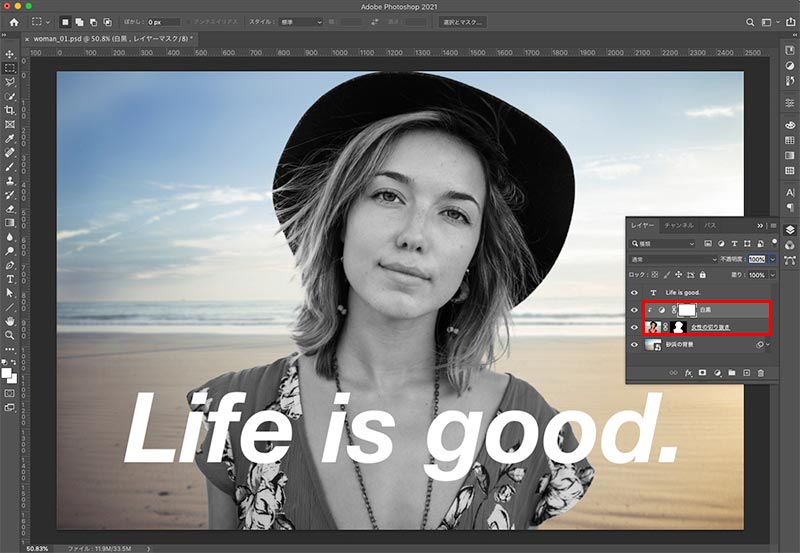
白黒レイヤーが選択されている状態で、右クリックでポップアップしたメニュー内の「クリッピングマスクを作成」を選びます。これで女性の切り抜きレイヤーのみに効果が反映されます。白黒レイヤーの左端に下向き矢印が表示され、女性の切り抜きレイヤーの名前に下線が付きます。これでクリッピングマスクの完成です。

完成画像がこちら。背景がカラーで。女性がモノクロと少し不思議な画像が完成しました。
まとめ
今回はマスク機能について解説しました。いかがでしたか?
実際の作業工程では10枚以上のレイヤーになることが多く、複数のレイヤーに今回解説したクリッピングマスクを使用する機会がよくあります。
クリッピングマスクを使うことで、様々な加工を部分的に施すことが可能になります。非常に登場回数が多い機能なので、ぜひこの機会に習得しましょう。